Hochqualitative Videos erstellen - Wondershare Filmora
Ein einfacher und leistungsstarker YouTube-Video-Editor
Zahlreiche Video- und Audioeffekte zur Auswahl
Ausführliche Anleitungen auf dem offiziellen Kanal
Die Benutzerfreundlichkeit und die schnelle Verfügbarkeit veranlassen die meisten Menschen dazu, sich für Android-Handys zu entscheiden. Außerdem sind sie mit vielen Geräten kompatibel und benötigen nur eine einfache Plug-and-Play-Aktion. Außerdem können Sie mit Ihrem Android-Gerät verschiedene Aktionen durchführen, z.B. Fotos und Videos aufnehmen und mit Freunden teilen.
Vielleicht möchten Sie Ihre Videos auch kombinieren und eine schöne Geschichte zusammenstellen. Sie müssen auch dafür sorgen, dass Ihre Videos auffallen und Ihre Zuschauer ansprechen. Nun, es gibt mehrere Apps, mit denen Sie Android zusammenfügen und ein interessantes Einzelvideo erstellen können. In diesem Artikel erfahren Sie, wie Sie verschiedene Apps verwenden, um Ihre Videos auf Android zu splitten.

Ist Splice für Android verfügbar?
Ja! Das Android-Betriebssystem kann das Zusammenfügen von Videos erleichtern. Auch wenn diese Funktion auf einigen älteren Versionen nicht standardmäßig verfügbar ist, können Sie Apps für das Zusammenfügen von Videos auf Android einbinden und installieren. Damit können Sie Ihren Videos verschiedene Effekte hinzufügen, z.B. Musik, Text, Titel und andere Effekte. Sie können Ihren Clip auch zuschneiden und auf eine gewünschte Wiedergabequalität trimmen. Sie können jedoch auch Online-Methoden verwenden, um Ihre Videos sofort zu schneiden, ohne eine App zu installieren.
Dieser Artikel beweist, dass Sie neben dem Splice Video Editor für Android auch andere ansprechende Apps verwenden können, um Ihre Videos zusammenzufügen. Und das ist noch nicht alles!
Teilen Sie Ihre zusammengeschnittenen Clips ganz einfach auf anderen Plattformen. Stellen Sie dazu sicher, dass Sie das Ausgabeformat und andere Einstellungen für bestimmte Plattformen wie YouTube, WhatsApp und Twitter anpassen. Sehen Sie sich die Schritte an, die Sie befolgen müssen, um Android mit verschiedenen Apps zu verbinden.
Wie man Splice für die Videobearbeitung unter Android verwendet
Der Splice Video Editor ist ein leistungsfähiges Tool, das zudem einfach zu bedienen ist. Es eignet sich für die Bearbeitung unterwegs und ermöglicht es Ihnen, Ihre Videos aufzunehmen und zu bearbeiten, ohne sie auf einen Computer übertragen zu müssen. Außerdem bietet es Ihnen verschiedene einfache Bearbeitungsfunktionen wie Zuschneiden, Stummschalten, Hinzufügen von Audio, Umkehren von Videos, Zusammenführen, Verwischen, Zeitraffer und Zeitlupe sowie viele andere Effekte.
Außerdem konvertiert es Ihr Video effektiv in verschiedene Ausgabeformate wie MP3 und GIF. Es funktioniert ziemlich schnell und Sie haben eine perfekte Möglichkeit, Ihre bearbeiteten Videos direkt auf Webseiten wie Facebook, WhatsApp, Instagram, Twitter und vielen anderen zu teilen.
Schritt-für-Schritt-Anleitung für die Verwendung der Splice-App auf Android, um Videos zusammenzuschneiden
Der Splice Video Editor für Android steht Ihnen zur Verfügung, um mehrere Videos in einfachen Schritten zusammenzufügen. Und da die Nutzung der Technologie immer schneller voranschreitet, hat Splice genau das Richtige für Sie. Sie können ihn kostenlos und mit eingeschränkten Funktionen nutzen. Folgen Sie diesen Schritten, um die apk zu verbinden.
Schritt 1: Beginnen Sie ein neues Projekt.
Stellen Sie sicher, dass Sie die Splice-App für Android auf Ihrem Gerät installiert haben. Nach dem Start gehen Sie zum App-Bildschirm und drücken Sie auf die Schaltfläche "+". Sie können Ihrem Projekt dann einen Namen geben, bevor Sie mit einigen anderen Einstellungen des Projekts fortfahren. Dazu gehören die Auswahl des Übergangs, die Ausrichtung des Projekts, die Rahmenoptionen, etc. Klicken Sie anschließend auf die "Fertig" Schaltfläche, um Ihre Auswahl zu bestätigen.

Schritt 2: Beginnen Sie Ihr Projekt.
Beginnen Sie mit der Erstellung Ihres Projekts und wählen Sie den Zweck Ihres Videos. Geben Sie den Titel Ihres Projekts ein und fahren Sie dann fort, Platz für Ihre Fotos oder Videos zu schaffen. Sie können auch die Text- und Zoomoptionen einstellen.
Schritt 3: Fügen Sie Ihre Videos ein.
Als nächstes fügen Sie die Schaltfläche "+" auf der rechten Seite des Titels ein. Fügen Sie auch die Video-Schaltfläche hinzu, damit Sie die Videos zum Zusammenfügen einfügen können. Sie sollten sehen, dass sich der Album-Bildschirm öffnet. Wählen Sie nun im Album-Bildschirm die Videos aus, die Sie dem Projekt hinzufügen möchten. Achten Sie darauf, dass Sie sie in der Reihenfolge anordnen, in der sie nach dem Aufschneiden erscheinen sollen. Geben Sie dann den Übergang an, der auf Ihre Videos angewendet werden soll und warten Sie darauf, dass die ausgewählten Videos in das Projekt hochgeladen werden. Mit der Splice-App können Sie Ihr Projekt ansehen, bevor Sie es exportieren.
Schritt 4. Bearbeiten und exportieren.
Das Wichtigste ist, dass Sie Ihr Video bearbeiten und es für Ihre Betrachter ansprechend gestalten. Klicken Sie dazu auf die "Bleistift" Schaltfläche, um weitere Bearbeitungsoptionen freizuschalten. Zu den Bearbeitungen, die Sie vornehmen können, gehören Zuschneiden, Anpassen der Geschwindigkeit, Trimmen und vieles mehr. Ebenso können Sie mit den Schiebepunkten den Start- und Endpunkt Ihres Videos bearbeiten. Sie können den Ton auch bearbeiten und die Lautstärke bei Bedarf anpassen.

Zusätzliche Video Splice Apps für Android
Wenn es um das Zusammenfügen von Videos geht, gehen Ihnen die Möglichkeiten nicht aus. Hier sind einige nützliche Videoschnitt-Apps für Android, die Ihnen zur Verfügung stehen.
• FilmoraGo
FilmoraGo ist für die Bearbeitung auf Mobiltelefonen geeignet. Es ist reich an Bearbeitungsfunktionen zum Aufnehmen, Auswählen eines Designs, Anwenden von Effekten und zum einfachen Teilen Ihres Videos auf anderen Plattformen. Mit dieser App können Sie animierten Text hinzufügen, die Videofarbe und -helligkeit anpassen, Wasserzeichen einrichten und vieles mehr. Sie ist jedoch langsam und stürzt oft ab, wenn Sie größere Dateien bearbeiten. Folgen Sie diesen Schritten, um auf Android zusammenzufügen.
Schritt 1. Nachdem Sie die App heruntergeladen und installiert haben, starten Sie sie auf Ihrem Android-Telefon und wählen eine integrierte Vorlage aus, die Sie verwenden möchten.
Schritt 2. Rufen Sie dann Ihre Android-Galerie auf und wählen Sie die Videos aus, die Sie zusammenfügen möchten. Denken Sie daran, dass Sie mehrere Clips zum Zusammenführen hinzufügen können. Denken Sie daran, Ihre Videos in der Reihenfolge zu laden, in der sie im zusammengesetzten Video erscheinen sollen.

Schritt 3. Führen Sie die Videos zusammen und beginnen Sie dann mit der Bearbeitung Ihrer Videoclips. Sie können trimmen, Filter, Overlays, Musik und vieles mehr hinzufügen. Es ist auch wichtig, eine Hintergrundmusik hinzuzufügen, um Ihr Video ansprechend und attraktiv für Ihr Publikum zu gestalten.
Schritt 4. Klicken Sie abschließend auf die Registerkarte "Exportieren", um Ihr zusammengeschnittenes Video zu speichern und es auf sozialen Medienplattformen zu teilen. Sie können Ihre Videos direkt auf YouTube, Facebook, Twitter und anderen Plattformen teilen.
• InShot Video Editor.
Inshot ist ein großartiges Tool, um zwei oder mehr Videos auf Ihrem Android-Handy zu kombinieren. Es bietet auch erweiterte Effekte wie das Hinzufügen von Übergängen und Stickern. Die kostenlose Version hat jedoch nur begrenzte Funktionen und erlaubt nur grundlegende Bearbeitungen wie Zuschneiden, Trimmen, Zusammenführen, etc. Hier sind die Schritte zum Zusammenführen von Videos auf Android mit Inshot.
Schritt 1. Installieren Sie zunächst die App auf Ihrem Android-Gerät und starten Sie sie dann, um den Zusammenführungsprozess zu beginnen.
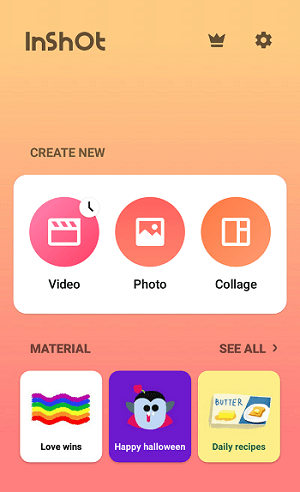
Schritt 2. Wählen Sie dann die "Video" Option und wählen Sie die Videos, die Sie kombinieren möchten, aus Ihrer Bibliothek aus. Stellen Sie sicher, dass Sie sie in der Reihenfolge auswählen, in der sie beim Zusammenfügen erscheinen sollen.
Schritt 3. Inshot wird Ihre Videos automatisch zusammenführen. Bearbeiten Sie sie nun wie gewünscht weiter. Sie können Ihre Clips trimmen und schneiden, indem Sie auf die Abschnitte der Videoclips tippen.
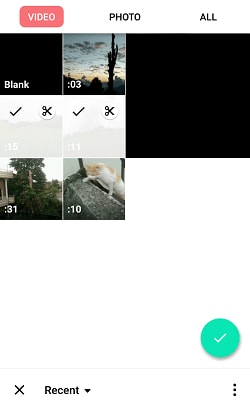
Schritt 4. Fügen Sie nun Übergangseffekte hinzu. Wählen Sie dazu das "weiße" Symbol auf der Zeitleiste, wo ein Video endet und ein anderes beginnt. Fügen Sie Text ein und fügen Sie Sticker zu Ihrem Video hinzu, um es zu veredeln.
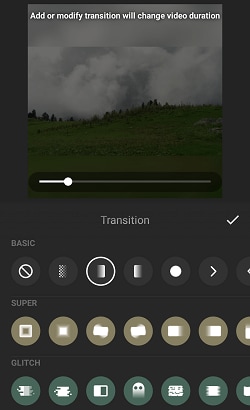
Schritt 5. Mit Inshot können Sie auch die Farbe Ihrer Clips korrigieren. Wählen Sie einfach Ihre Clips aus und klicken Sie auf die "Filter" Option. Sie können dann u.a. die Beleuchtung und den Sättigungsgrad einstellen.
Schritt 6. Zum Schluss speichern Sie Ihre Datei, indem Sie auf die "Speichern" Schaltfläche klicken. Denken Sie auch daran, die gewünschte Videoqualität und das Ausgabeformat einzustellen.
• Vimeo Create
Vimeo unterstützt mobile Anwendungen und kann zum Zusammenfügen von Videos auf Android verwendet werden. Melden Sie sich für die App auf Ihrem Android-Gerät an und starten Sie sie. Folgen Sie dann diesen Schritten, um das Video zusammenzuführen.
Schritt 1. Um mit dem Zusammenfügen Ihres Videos zu beginnen, wählen Sie die "Start" Schaltfläche und stellen Sie dann auf der Hauptoberfläche zusammen. Gehen Sie dann zum "Storyboard" und beginnen Sie mit der Auswahl der Videos, die Sie kombinieren möchten.

Schritt 2. Gehen Sie zum "Stil" Bereich und wählen Sie einen aus, dann klicken Sie auf die "Weiter" Schaltfläche.
Schritt 3. Darüber hinaus können Sie ganz einfach Hintergrundmusik hinzufügen, um das Ganze noch interessanter zu gestalten. Vimeo erlaubt es Ihnen nicht, Musik von anderen Webseiten hinzuzufügen. Das Tool bietet Ihnen jedoch einen umfangreichen Katalog, aus dem Sie jede Art von Musik auswählen können.

Schritt 4. Vorschau und Export Ihres Videos. Sie können sehen, wie Ihr Video aussieht, bevor Sie es teilen. Verwenden Sie die "Vorschau" Funktion, um zu prüfen, ob Ihr Video gut genug ist oder ob noch Änderungen erforderlich sind. Wählen Sie dann die "Speichern" Option, um Ihr Video zu speichern und zu teilen.
Fazit:
● Es lohnt sich, hochwertige und ansprechende Videos für Ihr Publikum zu produzieren. Ein Aspekt sticht immer hervor - die Kombination der besten Videos zu einer ausführlichen Botschaft. Sie haben den besten Splice Video Editor für Android kennengelernt, um jede Art von Video zu erstellen. Außerdem können Sie mit diesen Apps Ihr Video bearbeiten, indem Sie hochwertige Vorgaben, Übergänge und andere Effekte hinzufügen, um es professionell aussehen zu lassen.


 100% Sicherheit verifiziert | Kein Abozwang | Keine Malware
100% Sicherheit verifiziert | Kein Abozwang | Keine Malware

